PFUの業務用スキャナー fiシリーズおよびScanPartnerシリーズのスキャンドライバをインストールする手順をメモしておきます。

PFUの業務用スキャナーを買ってみた!フラットヘッド付きで便利!(SP-30F)
世界的スキャナーメーカー「PFU」の業務用スキャナー「ScanPartner SP-30F」を購入してみました。中古で2台セット1円という破格!書類や本のスキャンに大活躍中!
スキャンドライバのダウンロード
スキャンドライバや各種アプリケーションは、PFUの公式サイトからダウンロードできます。
業務用 スキャナー fiシリーズ ソフトウェア ダウンロード | リコー
業務用 スキャナー fiシリーズのドライバ、ソフトウェア・アップデート、修正プログラムなどの最新ダウンロードデータをご紹介します。
機種とOSを選択すると、ダウンロードページにジャンプします。
複数のドライバが表示されますので、用途にあったドライバをクリックします。通常はTWAINを選択しておけばよいでしょう。
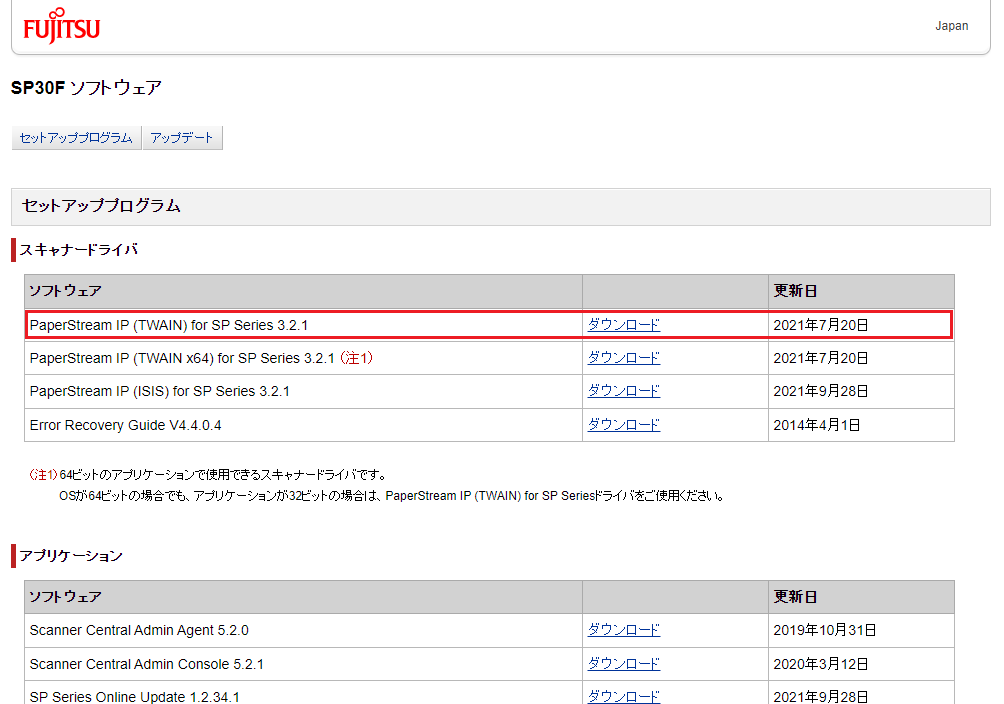
説明にも書いてありますが、スキャンを行うソフトウェアと同じビット数のドライバを選択する必要があります。例えばAcrobatでスキャンしたい場合、Acrobatが64bit版であればスキャナドライバも64bitをインストールする必要があります。今回は32bit版のソフトから利用する予定なので、32bit版をインストールすることにします。
ファイル名をクリックすると、ダウンロードが開始されます。
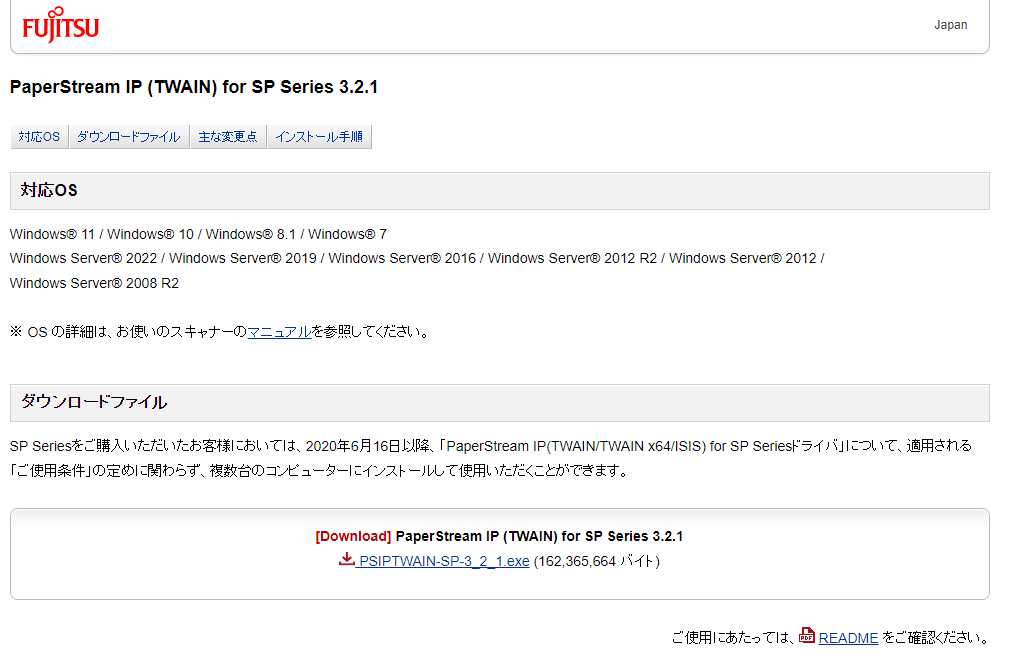
ドライバのインストール
ダウンロードしたファイルをダブルクリックで起動します。
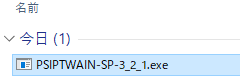
解凍が開始され、しばらくするとインストーラーが起動します。
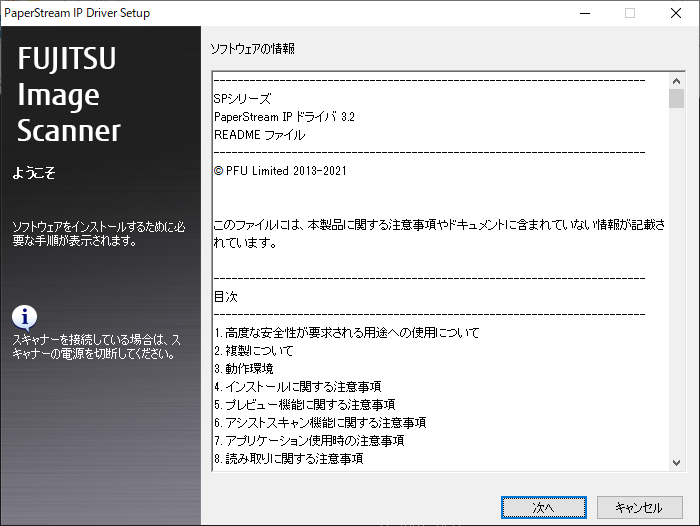
[次へ]で進んでいきます。
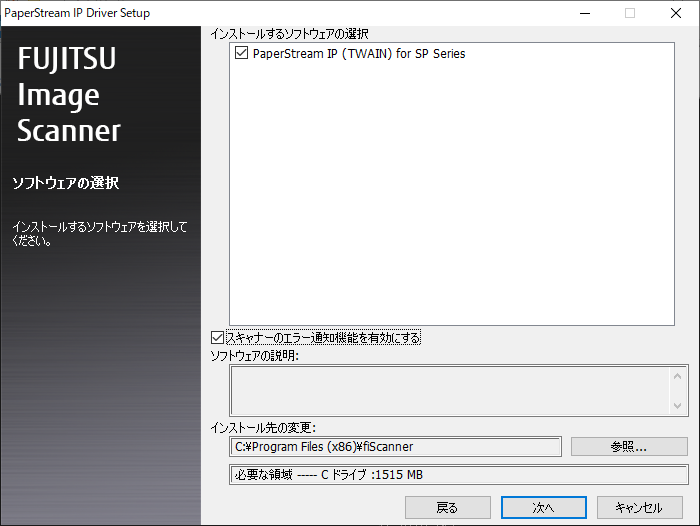
[インストール]をクリックします。
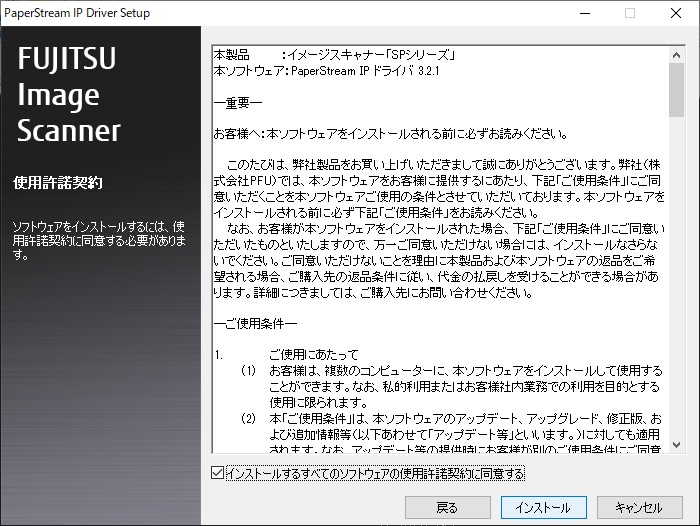
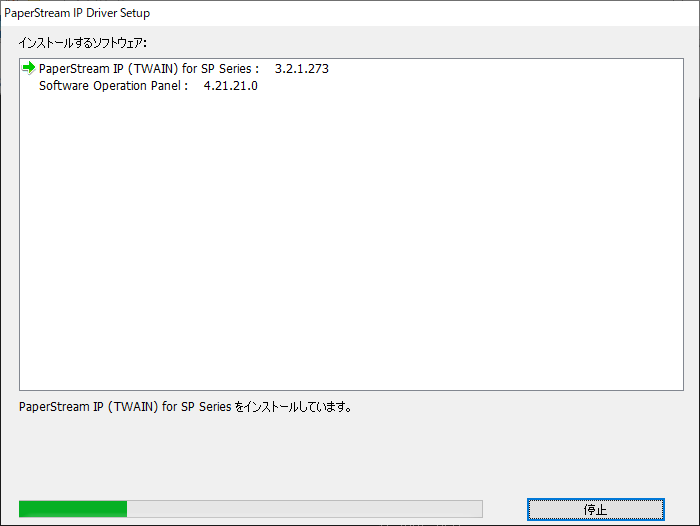
インストール完了。
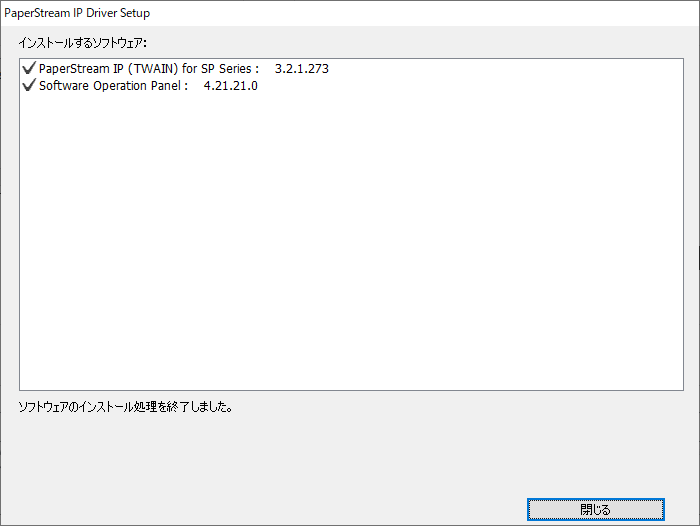
スキャナの状態をチェックしてみる
正しくインストールされたかの確認を兼ねて、スキャナの状態をPCから確認してみましょう。
[Software Operation Panel]を起動します。
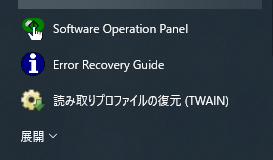
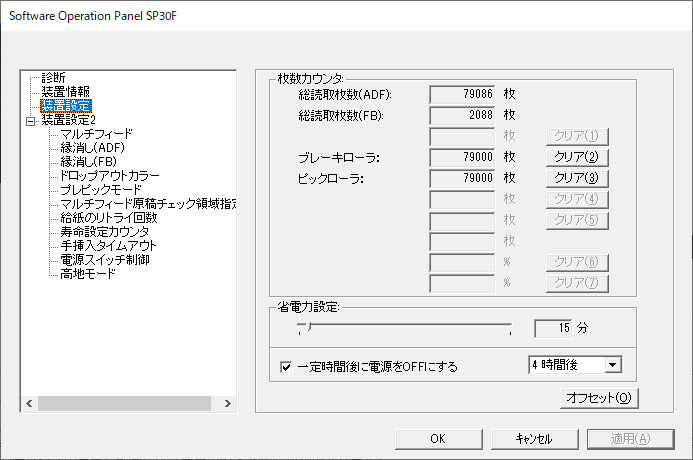
読み取り枚数などが取得できれば、正常にインストールされています。




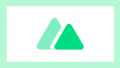
コメント